windows8取消打开文件的安全警告的方法【关闭】
发布时间:2016-10-19 15:44:19 浏览数:
今天要给大家介绍的是这篇windows8取消打开文件的安全警告的方法。出现这个提示该怎么解决呢,下面我给大家介绍具体的解决方法!
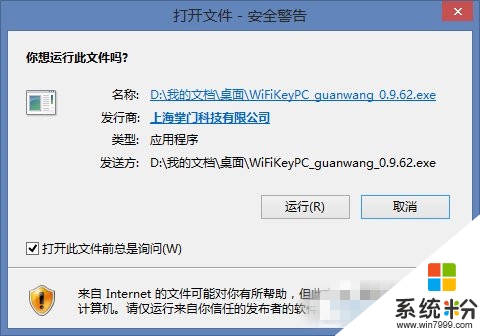
windows8取消打开文件的安全警告的方法:
1、打开电脑后,我们同时按下电脑键盘上的“Win+R”组合快捷键打开运行对话框,如下图所示。
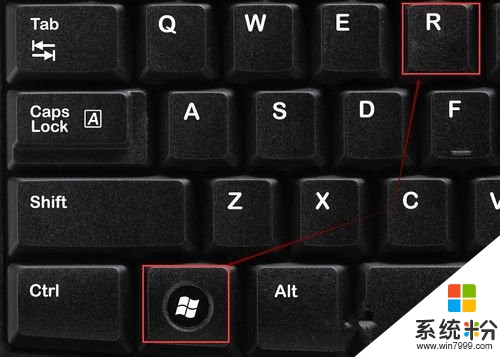
2、在打开的运行对话框里,我们输入命令:gpedit.msc,然后点击确定按钮,如下图所示。
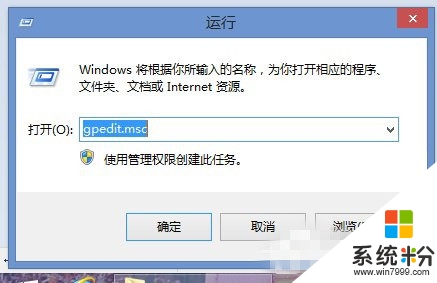
3、在打开的本地组策略编辑器对话框里,我们点击左侧的导航,依次展开“用户配置”----》“管理模版“,然后找到”Windows组件”并点击,如下图所示。
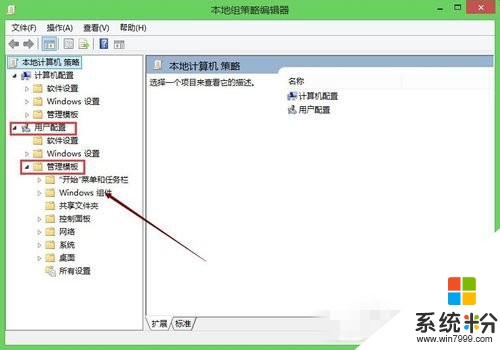
4、在右侧就会显示Windows组件的设置内容,我们找到“附件管理器”,然后双击附件管理器,如下图所示。
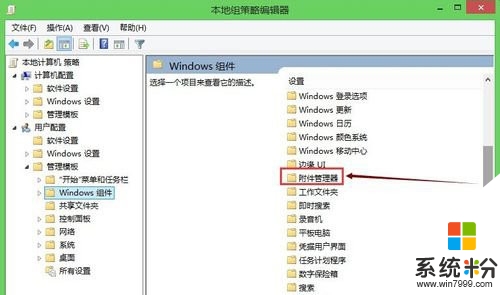
5、在打开的附件管理器窗口里,我们找到“中等风险文件类型的包含列表”,然后双击打开,如下图所示。
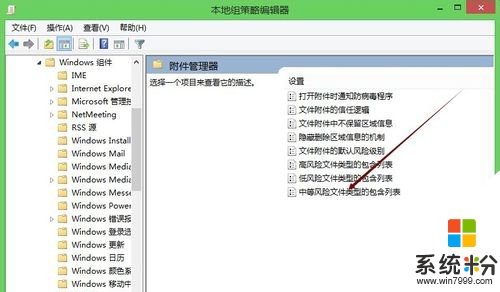
6、在打开的Windows中等风险文件类型的包含列表对话框里,我们选择“已启用”----》在指定中等风险扩展名里输入“.exe”,然后点击应用,确定,如下图所示。
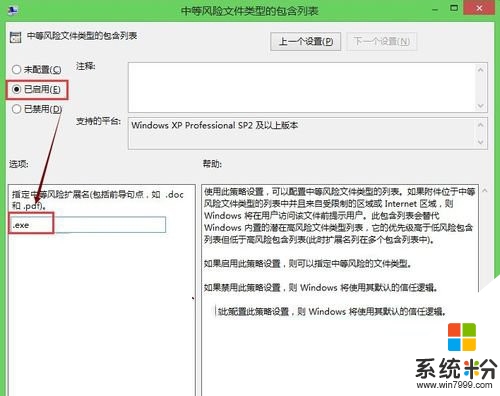
关于windows8取消打开文件的安全警告的方法就为大家介绍完了,要是你也觉得这样非常的烦恼,那么就将这个功能关闭吧!对于不知道怎样关闭的用户,那么就按照以上的方法去关闭即可。大家还有其他的教程问题或者是u盘重装系统的问题需要解决的话,欢迎上u教授查看。